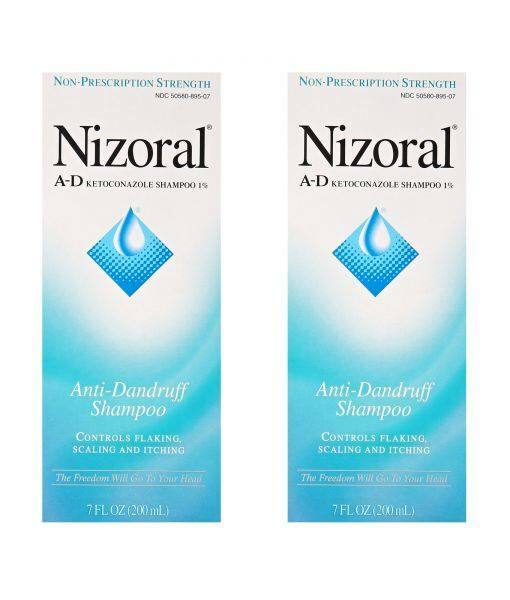Cómo agregar tu propia música a Apple Music
Manzana Apple Music Héroe / / March 01, 2022

Ultima actualización en
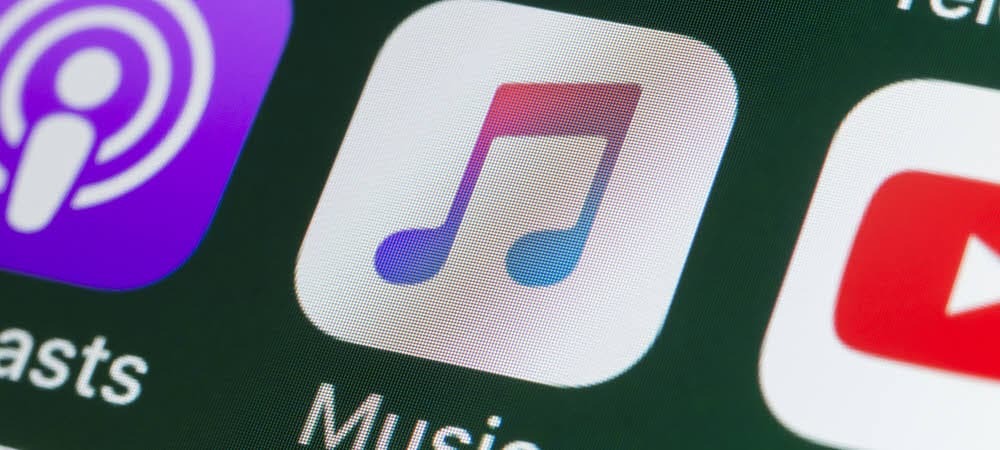
¿Echas de menos tus canciones favoritas en Apple Music? Deberá usar su almacenamiento en la nube secreto de Apple Music para almacenar su propia colección de música. Así es cómo.
El servicio de transmisión de música de Apple incluye acceso a millones de canciones. Sin embargo, es posible que algunas canciones o álbumes completos de su colección local no estén disponibles en el servicio.
Por ejemplo, puede haber demostraciones, grabaciones en vivo o grabaciones raras de bandas independientes que no están disponibles para transmitir en el servicio. Tal vez tenga sus propias grabaciones caseras que quiera tener disponibles a través del servicio. Ahí es donde la opción de agregar tu propia música a Apple Music puede ser útil.
Si desea agregar su propia música a Apple Music, siga nuestros pasos a continuación.
Cómo agregar tu propia música a Apple Music en Windows
Si es usuario de Windows, puede usar la aplicación iTunes para agregar sus propios archivos de música a su colección de Apple Music. Con una suscripción a Apple Music, puede almacenar hasta 100 000 archivos de música sin usar su capacidad de almacenamiento de iCloud.
tendrás que descargar e instalar itunes primero antes de continuar. Una vez que hayas instalado iTunes, puedes agregar tu música a Apple Music siguiendo estos pasos:
- Inicie iTunes y seleccione Archivo > Agregar carpeta a la biblioteca para un álbum completo o Agregar archivo a la biblioteca para una canción individual.
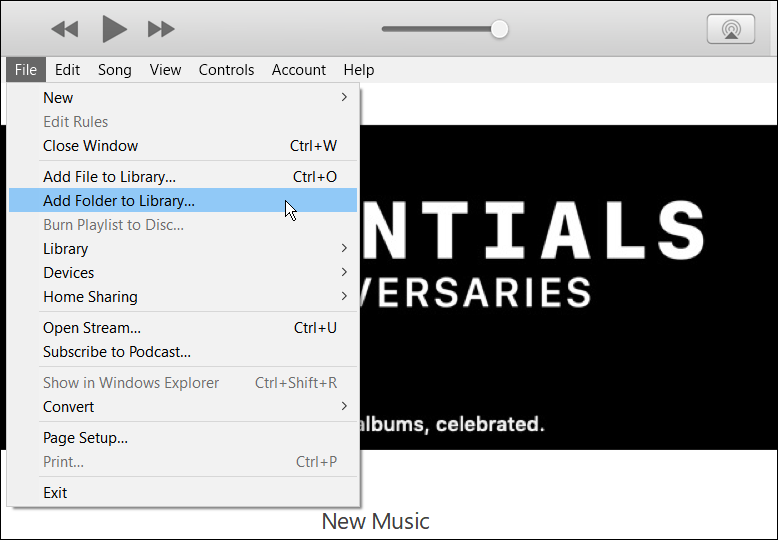
- Busque la ubicación de su música y agréguela a iTunes.
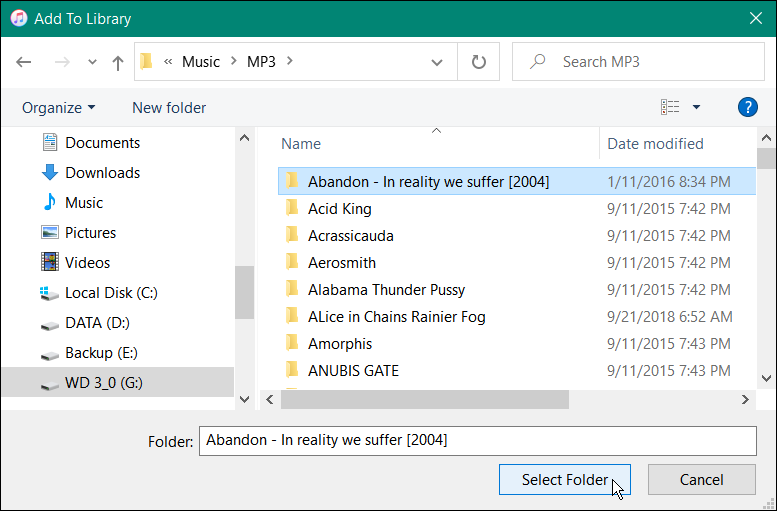
- iTunes agregará la música a su biblioteca.
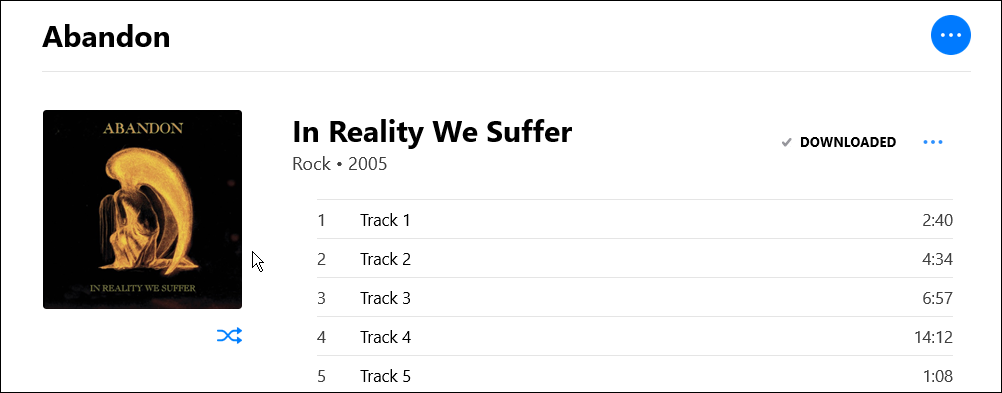
- A continuación, puede añade tu música a una lista de reproducción o guardarlo en la biblioteca. De cualquier manera, haga clic en Archivo > Biblioteca > Actualizar biblioteca de música de iCloud una vez que agregue archivos de música. Su música se sincronizará y estará disponible entre otros dispositivos con iTunes o Apple Music, incluido el Sitio web de música de Apple.
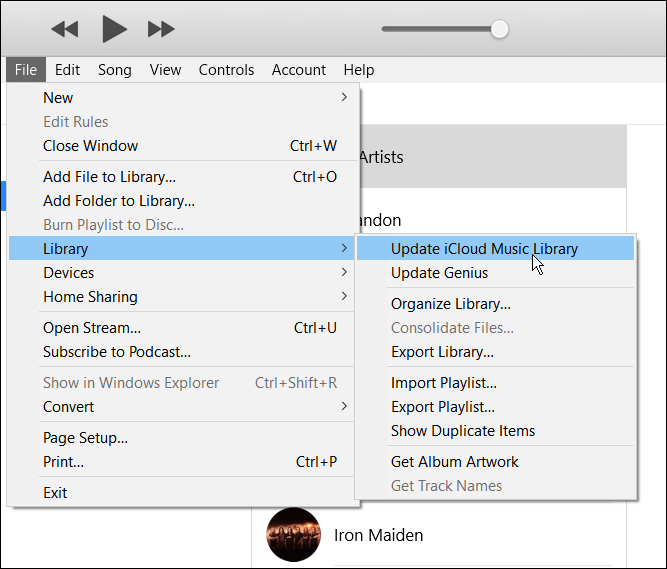
Cómo agregar tu propia música a Apple Music en Mac
Los usuarios de Mac (que ejecutan macOS Catalina y posterior) pueden usar el Música aplicación para agregar sus propios archivos de música a Apple Music. Tendrá la capacidad de almacenar hasta 100 000 canciones en su colección en la nube sin usar su almacenamiento de iCloud.
Si desea agregar su propia música usando la aplicación Música:
- Lanzar el Música aplicación desde el Launchpad o el Dock de su Mac.
- Desde la barra de menú, presione Expediente > Importar.
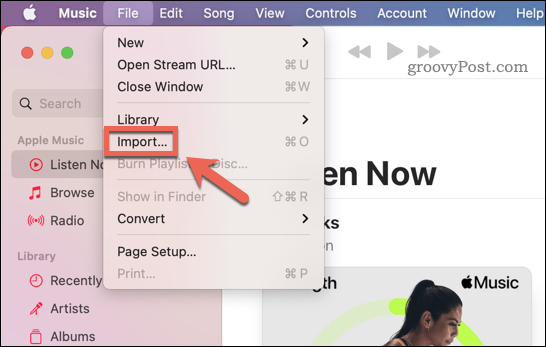
- En la ventana emergente del Finder, busque los archivos de música (o la carpeta que contiene archivos de música) que desea agregar a su colección de Apple Music.
- prensa Abierto para agregar los archivos.
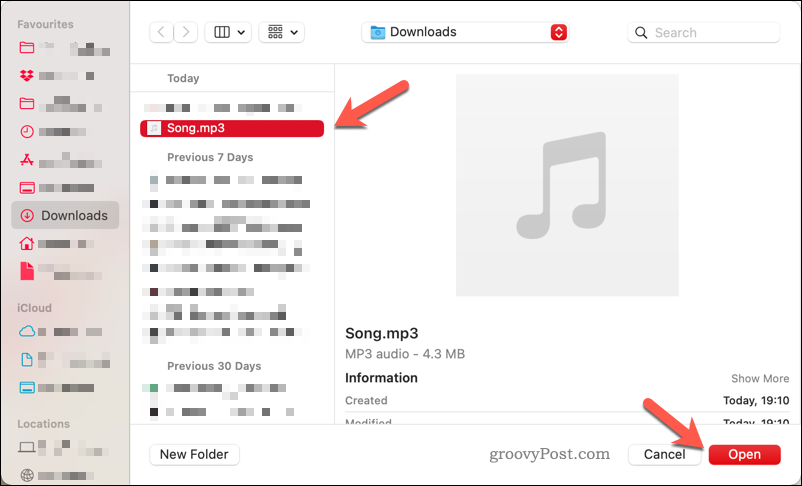
- Una vez que haya agregado sus archivos de música, presione Expediente > Actualizar biblioteca en la nube para agregar los archivos a su colección en la nube de Apple Music.
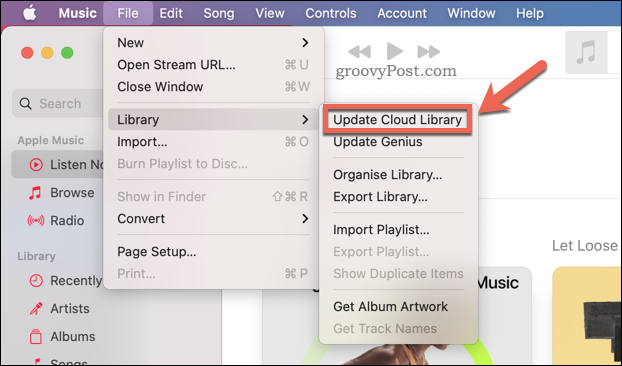
Cómo acceder a sus archivos de música de Apple en dispositivos móviles
Una vez que haya agregado su música a su almacenamiento en la nube de Apple Music, podrá acceder a ella desde su teléfono o tableta usando la aplicación Apple Music.
Para hacer esto en un dispositivo Android, iPhone o iPad:
- Inicie la aplicación Apple Music o abra el Sitio web de música de Apple en un navegador.
- Toque o haga clic en Biblioteca y seleccione Artistas (o listas de reproducción si creaste uno).
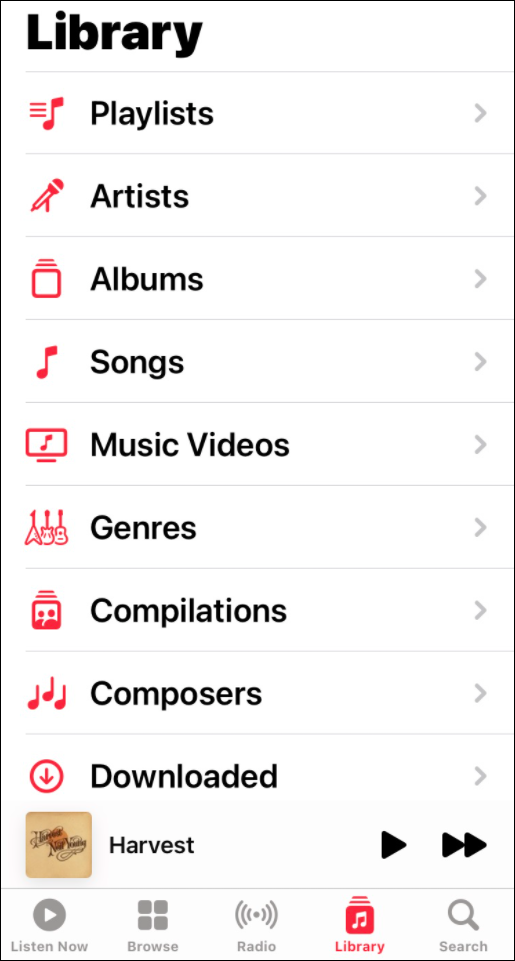
- Toque la banda o el artista que agregó y sincronizó. Es posible que deba cerrar la aplicación si está abierta y reiniciarla para ver su música agregada.
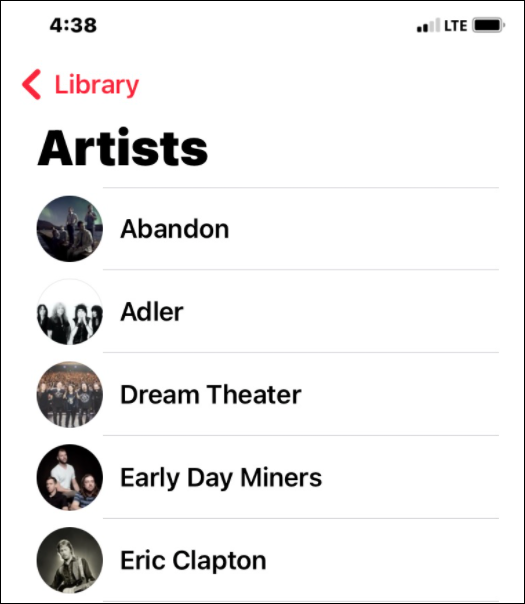
- Toque el álbum o la canción que desea escuchar y disfrute de la música.
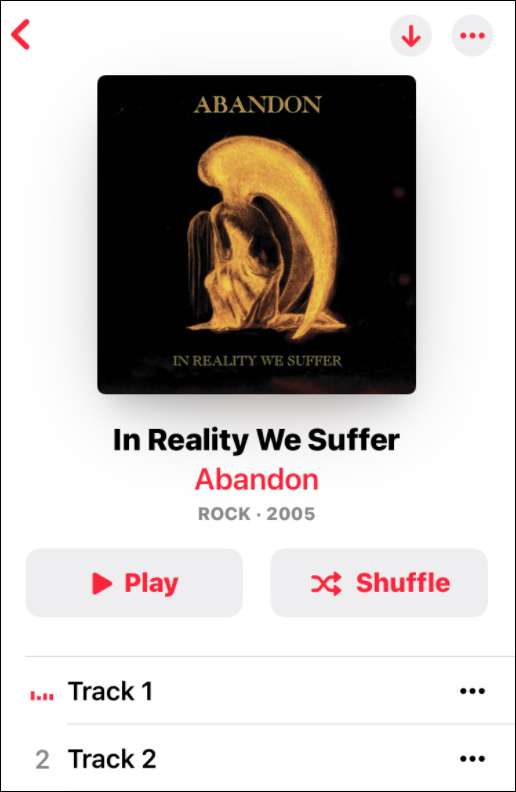
Uso del servicio de música de Apple
Servicios de transmisión de música como Música de Apple y Spotify tienen millones de canciones disponibles, pero no incluyen todo. Especialmente esas pistas raras que has recopilado y que solo existen en vinilo. Agregar ese tipo de pistas puede llevar un poco de tiempo, pero el resultado vale la pena.
Además de agregar su propia música, hay varias otras características importantes que debe conocer. Por ejemplo, puedes hacer un Apple Music canta la alarma de tu iPhone o conectar Shazam a la música de Apple. También es posible que desee ver los mejores Atajos de Siri para Apple Music.
Si no estás en Apple Music, vale la pena señalar que puedes agrega tus propios archivos de música a Spotify también.
Cómo encontrar su clave de producto de Windows 11
Si necesita transferir su clave de producto de Windows 11 o simplemente la necesita para realizar una instalación limpia del sistema operativo,...
Cómo borrar la memoria caché, las cookies y el historial de navegación de Google Chrome
Chrome hace un excelente trabajo al almacenar su historial de navegación, caché y cookies para optimizar el rendimiento de su navegador en línea. La suya es cómo...
Coincidencia de precios en la tienda: cómo obtener precios en línea mientras compra en la tienda
Comprar en la tienda no significa que tengas que pagar precios más altos. Gracias a las garantías de igualación de precios, puede obtener descuentos en línea mientras compra en...
Cómo regalar una suscripción a Disney Plus con una tarjeta de regalo digital
Si ha estado disfrutando de Disney Plus y desea compartirlo con otros, aquí le indicamos cómo comprar una suscripción de regalo de Disney+ para...